lala2
https://gitlab.com/Kendek/systemback
Az attr, psmisc és rsync csomagokra függősségként szükség van.
sudo apt install attr psmisc rsync
A systemback.sh letöltése, futtathatóvá tétele:
sudo wget -O /usr/local/bin/systemback.sh goo.gl/SXWYn7
sudo chmod +x /usr/local/bin/systemback.sh
A systemback.sh-hoz is tartozik indítóikon.
„The script basically a command line tool, but there is a clickable icon to quick-start the restore point creation and the restoration (from right-click menu).”
sudo apt install xterm
mkdir -p ~/.local/share/{applicati,ic}ons
wget -O ~/.local/share/applications/systemback.desktop goo.gl/Vhe3z7
wget -O ~/.local/share/icons/systemback.png goo.gl/ms96CR
Szerk: És egyébként tényleg, Xubuntu 22.04-en nálam azt csinálja, amit az angol nyelvű szöveg ígér:
Ha rákattintok, akkor meghívja az xterm ablakát, melyben bekéri a jelszavamat és már készül is a visszaállítási pont. Amennyiben pedig jobb egérrel kattintok, akkor választhatom az utolsó mentett pontra való visszaállítást, melynek következtében szintén rögtön ugrik elém az xterm, ahol csak a jelszavam kell megadni és máris indul a móka, szóval elég kényelmes, egész olyan, mint a grafikus felületű rokona (természetesen live mentést ez nem tud, de cserébe sokkal kisebb és működik Arch és Suse vonalon is).
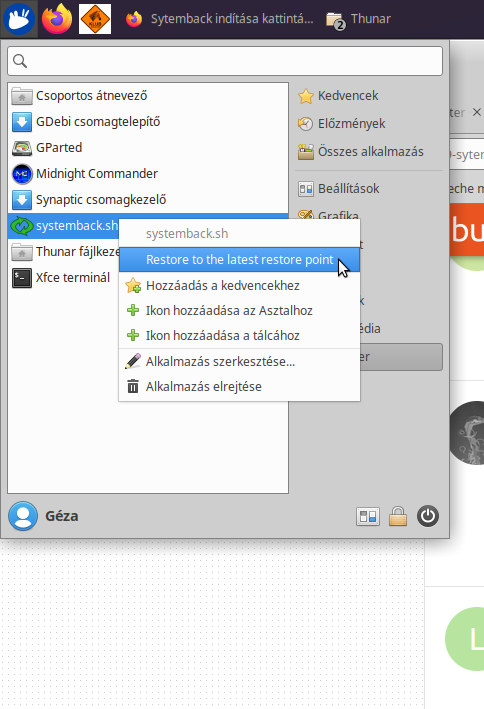
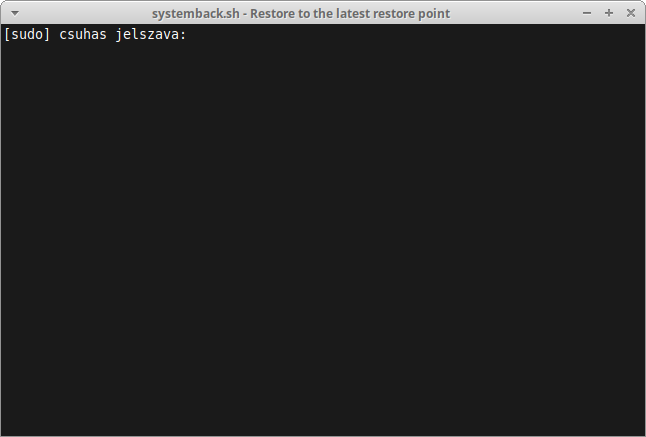

Az elkészült mentési pont(ok) törlése kicsit macerásabb, mint a grafikus felületű alkalmazás esetén.
Természetesen a visszaállítási pontokat tartalmazó könyvtárban dolgozunk.
Először is egy ls-sel meg szoktam nézni, hogy milyen nevű visszaállítási pont(ok) vannak, aztán jöhet az analógia:
sudo chattr -Rfi visszaállítási-pont-neve
sudo rm -rf visszaállítási-pont-neve